Vous vous demandez peut-être pourquoi votre iPhone 7 ou 7 Plus ne peut pas être restauré via iTunes. Il y a définitivement quelque chose qui ne va pas lorsque l'opération ne se termine pas et affiche un code d'erreur 9.

PRELIÉTAPES MINIMALES
Voici quelques étapes que vous pouvez suivre pour mieux cibler la panne et plus rapidement !
Assurez-vous d'utiliser un autre câble USB ; un original est recommandé.
Redémarrez le téléphone pour réessayer.
Vérifiez si iTunes ou 3UTools sont à jour.
Le reste de la procédure n'est pas directement destiné aux débutants car il s'agit d'une suggestion personnelle d'avoir une quantité modérée de compétences en micro-soudage.
DIAGNOSTIC CARTE MERE
Dans un premier temps, nous allons vérifier rapidement si tout semble être normal et bien en place sur la carte mère. Au fur et à mesure que nous le démontons, nous passons au microscope et recherchons quelques éléments, notamment :
- Toute trace d'oxydation
- Composants aux couleurs inhabituelles
- Traces de l'un des outils qui auraient pu endommager la carte
- Composants égarés ou manquants
- Tracez si quelqu'un d'autre a déjà opéré avant vous, en particulier dans la zone autour de NAND.
Après une observation claire, nous effectuerons quelques mesures électriques :
Le téléphone est alimenté en 4,2 volts sur une alimentation stabilisée. Il est démarré à partir de la méthode choisie avec un bouton d'alimentation connecté ou avec une mise à la terre de la ligne BUTTON_POWER_KEY_CONN_L.
Lorsque le téléphone semble avoir démarré et est sûrement bloqué en mode recovery, on utilise le multimètre en mode « voltmètre » :
Lorsque le téléphone est démarré mais toujours bloqué en mode de récupération, nous en arrivons à la conclusion qu'il faut utiliser le multimètre en mode voltmètre.
Puisque l'expérience parle d'elle-même, ce type de symptôme est communément appelé signe ou symptôme indiquant que la NAND doit être remplacée. Nous allons maintenant passer par chaque processus où nous le retirons, nettoyons la colle et reprogrammons une nouvelle NAND.
Toute la procédure est montrée par nous dans cette vidéo, où nous corrigeons cette erreur iTunes.
Vous apprendrez également toutes ces étapes pour supprimer en toute sécurité une NAND. Préparez-vous donc à le lire dans le module et attendez-vous à en préparer un autre, qui consisterait à copier les données et enfin à le mettre dans votre iPhone 7.
Ensuite, restaurez simplement l'appareil avec 3UTools ou iTunes. L'opération doit se dérouler correctement ! Après cela, vous pouvez restaurer l'appareil avec 3UTools sur iTunes.COMMENT REMPLACER LA NAND SUR VOTRE iPHONE
POUR NAND
Vous pouvez en profiter pour choisir une NAND de plus grande capacité ! C'est un moyen pratique de passer de 32 à 256 Go, par exemple. Avec la nouvelle NAND, vous pouvez récupérer depuis l'iPhone 6S ou depuis certains iPad sortis en même temps. En ce qui concerne le rappel, il vous est suggéré de parcourir le pochoir puis de chauffer la puce. C'est un processus plus compliqué, mais cela vous donnera moins de temps de chauffage.
POUR LES DONNÉES
Toutes les données utilisateur seront perdues si la NAND est corrompue et endommagée. Vous ne pouvez pas faire grand-chose pour sauver le monde, mais certaines technologies sont en cours de développement. Si le SYSCFG semble être corrompu, vous pouvez utiliser les adresses MAC et d'autres données sur Internet pour entrer et trouver l'IMEI sur le châssis du téléphone.